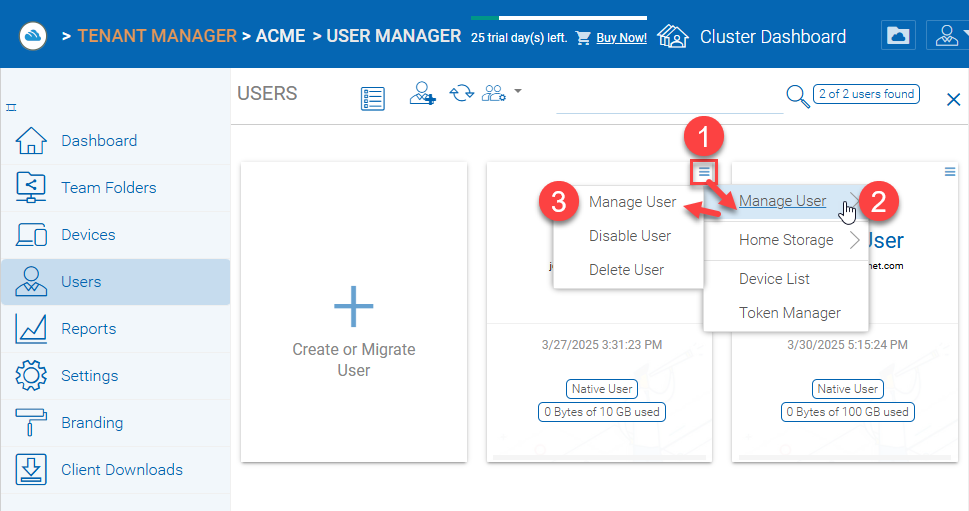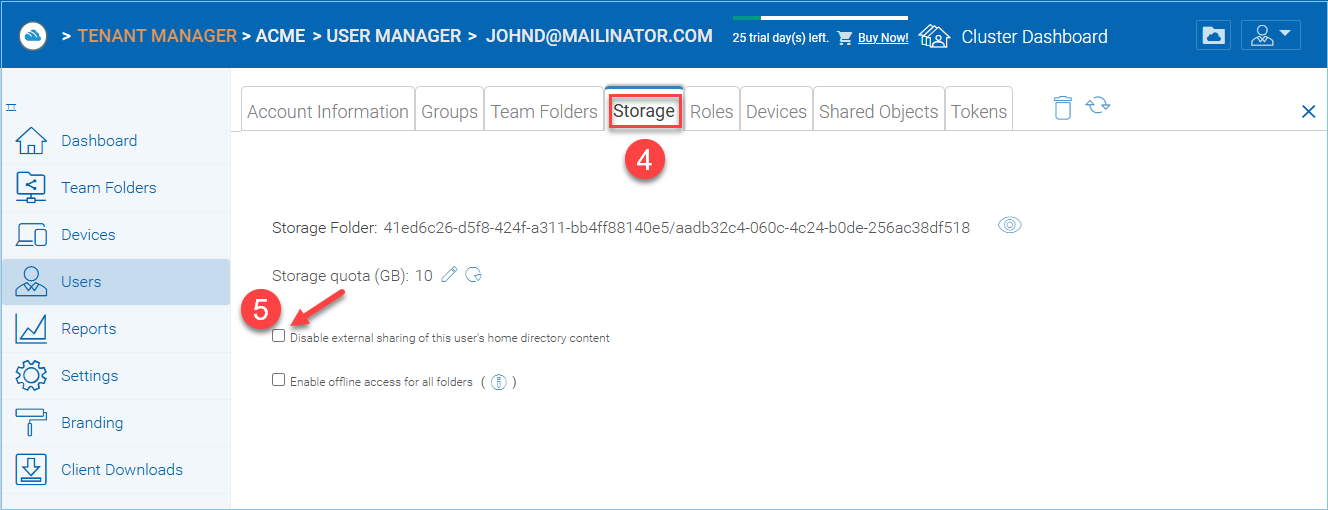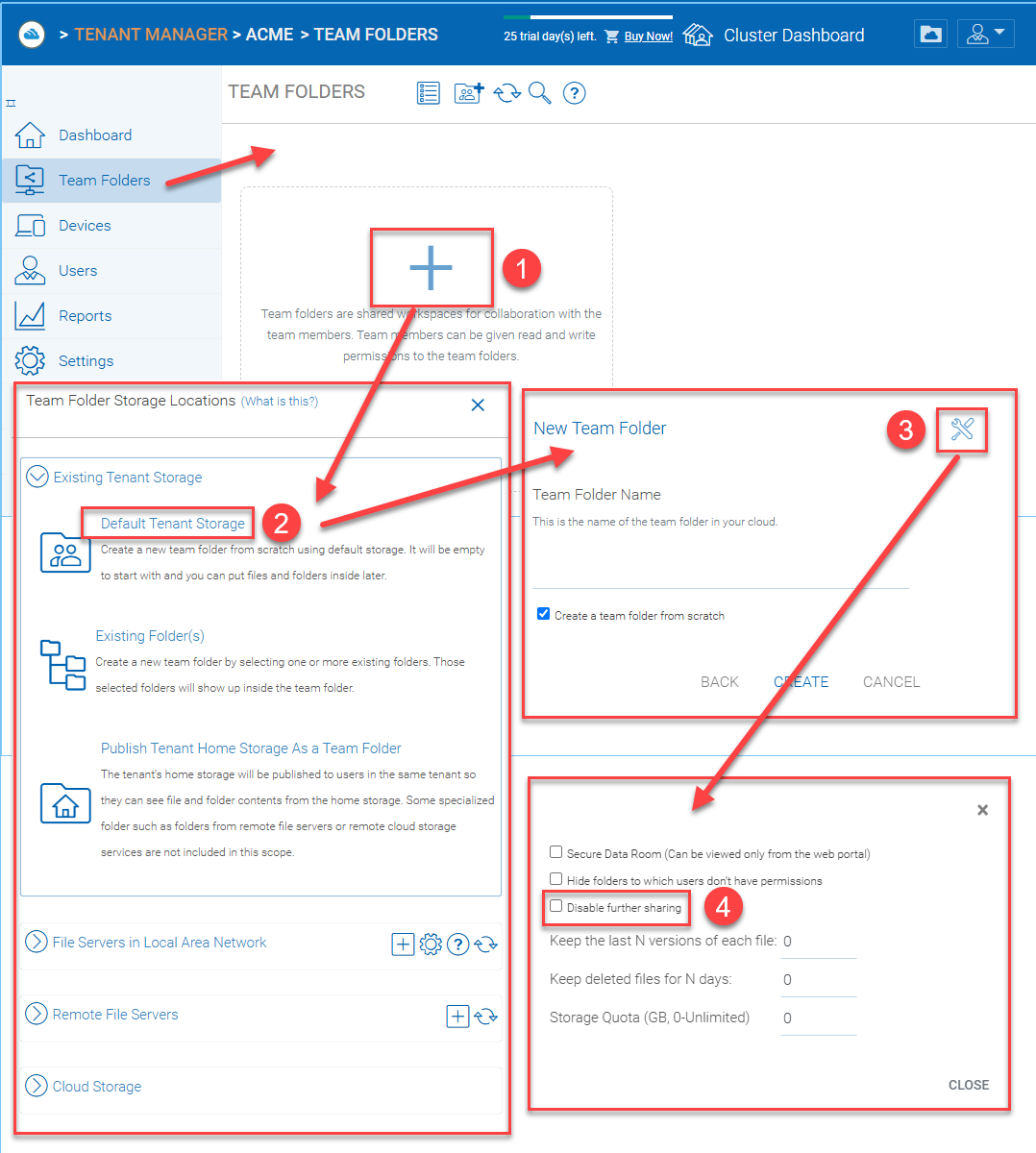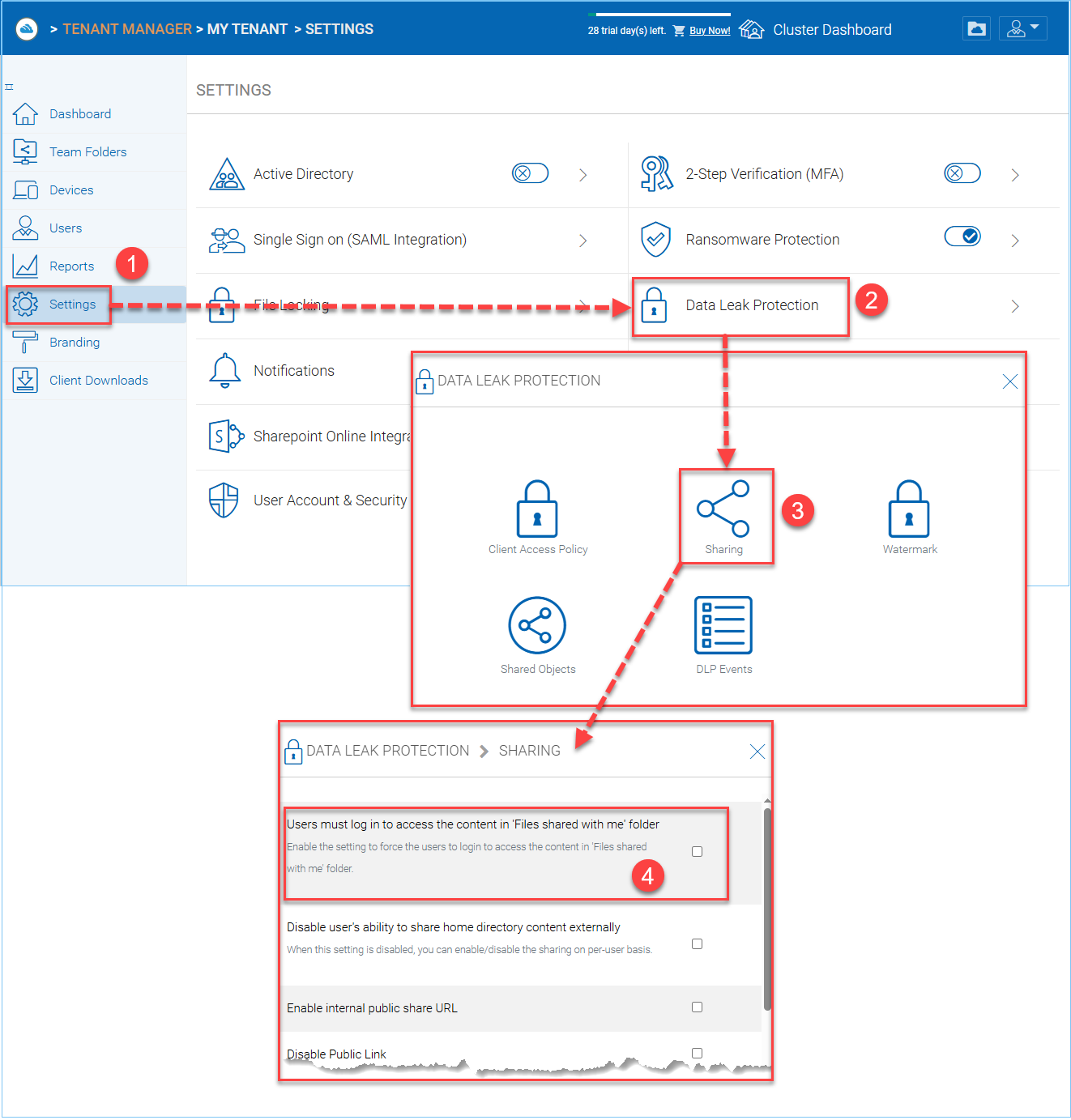Administrateur du locataire¶
Veuillez consulter le Guide de l’administrateur pour une documentation complète de l’administration du locataire. Ici, nous passerons en revue plusieurs domaines souvent abordés par les administrateurs de locataires.
Après être entré dans la « console de gestion », vous serez dans le gestionnaire de locataires. Vous pouvez accéder au locataire en cliquant sur le locataire souhaité parmi les options.
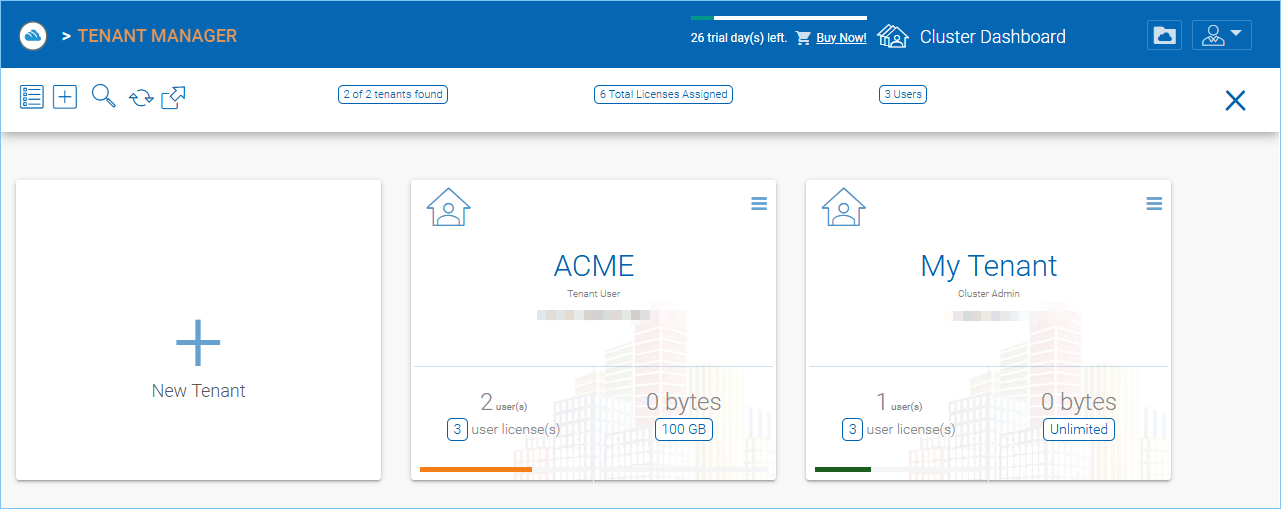
Sous la Console de gestion, un administrateur peut configurer le stockage, surveiller les objets partagés, créer et gérer des dossiers d’équipe, gérer les utilisateurs, configurer des politiques de groupe granulaires, ajouter de nouveaux administrateurs de locataire, consulter différents rapports et, dans la section avancée, configurer l’AD, etc.
Après avoir cliqué sur un locataire, vous serez dans le tableau de bord du locataire. Vous pouvez naviguer vers différents gestionnaires. Vous pouvez gérer les utilisateurs (1) et les dossiers (2). Si vous utilisez un Active Directory pour importer des utilisateurs et des permissions, vous pouvez vous connecter à votre Active Directory en cliquant sur « Configurer maintenant » (3).
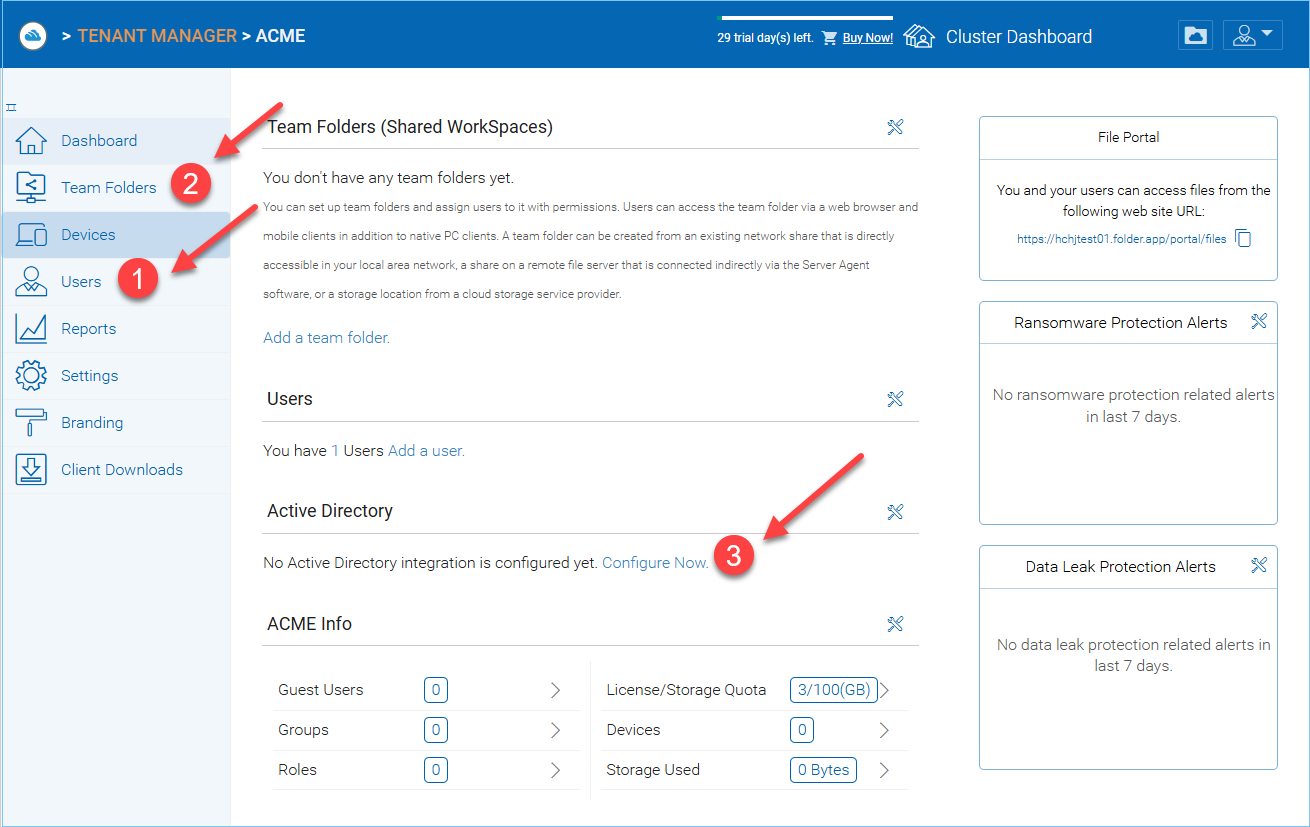
GÉRER LES UTILISATEURS ET LES FICHIERS¶
Gestionnaire d’utilisateurs¶
Vous pouvez accéder au gestionnaire d’utilisateurs en cliquant sur l’un de ces éléments dans le Tableau de bord du locataire.
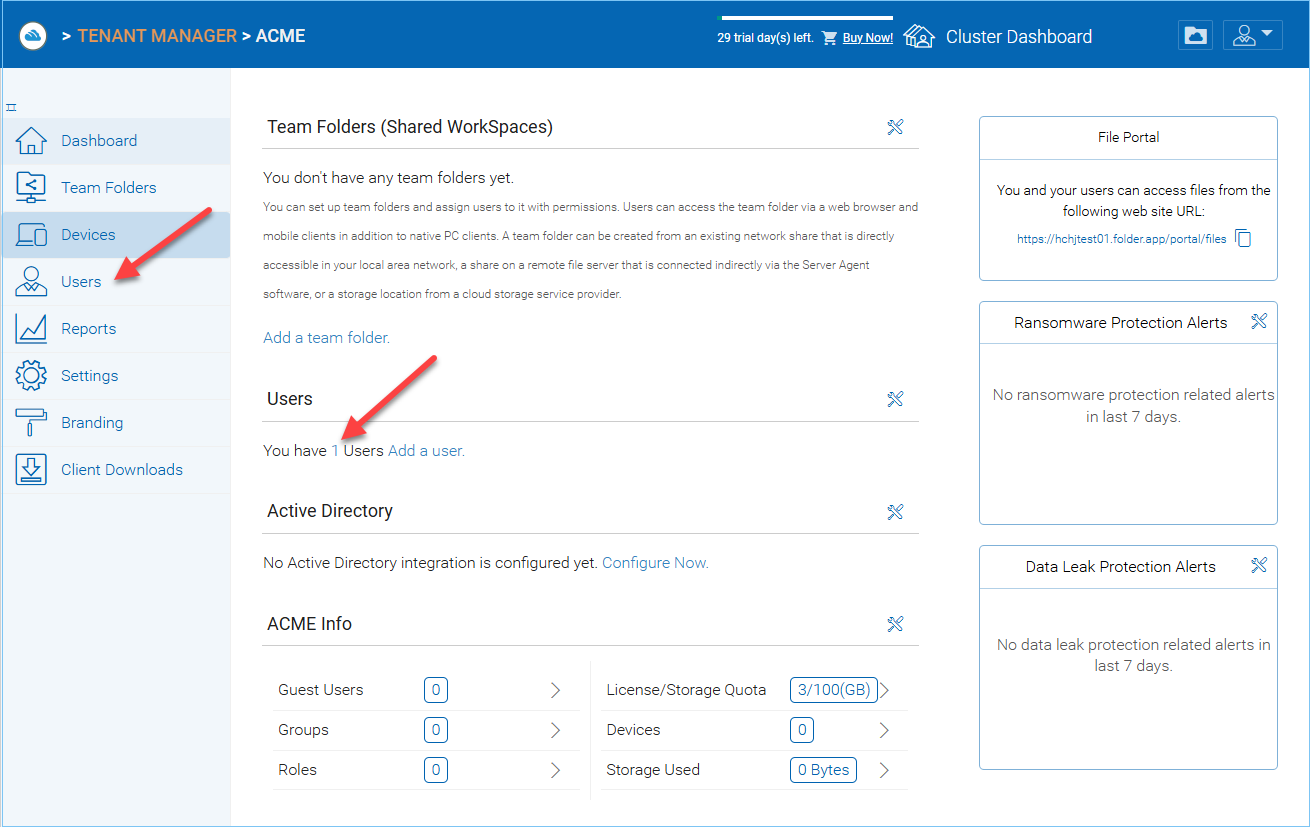
ACCÉDER AU GESTIONNAIRE D’UTILISATEURS¶
Active Directory - LDAP¶
Lorsque vous « Créez ou Migrez un Utilisateur » (1) dans le gestionnaire d’utilisateurs, il existe certaines options pour ajouter de nouveaux utilisateurs. Cliquez sur « Active Directory » (2), vous pouvez ajouter vos paramètres AD locaux. Sélectionnez « Activer l’intégration Active Directory » (3).
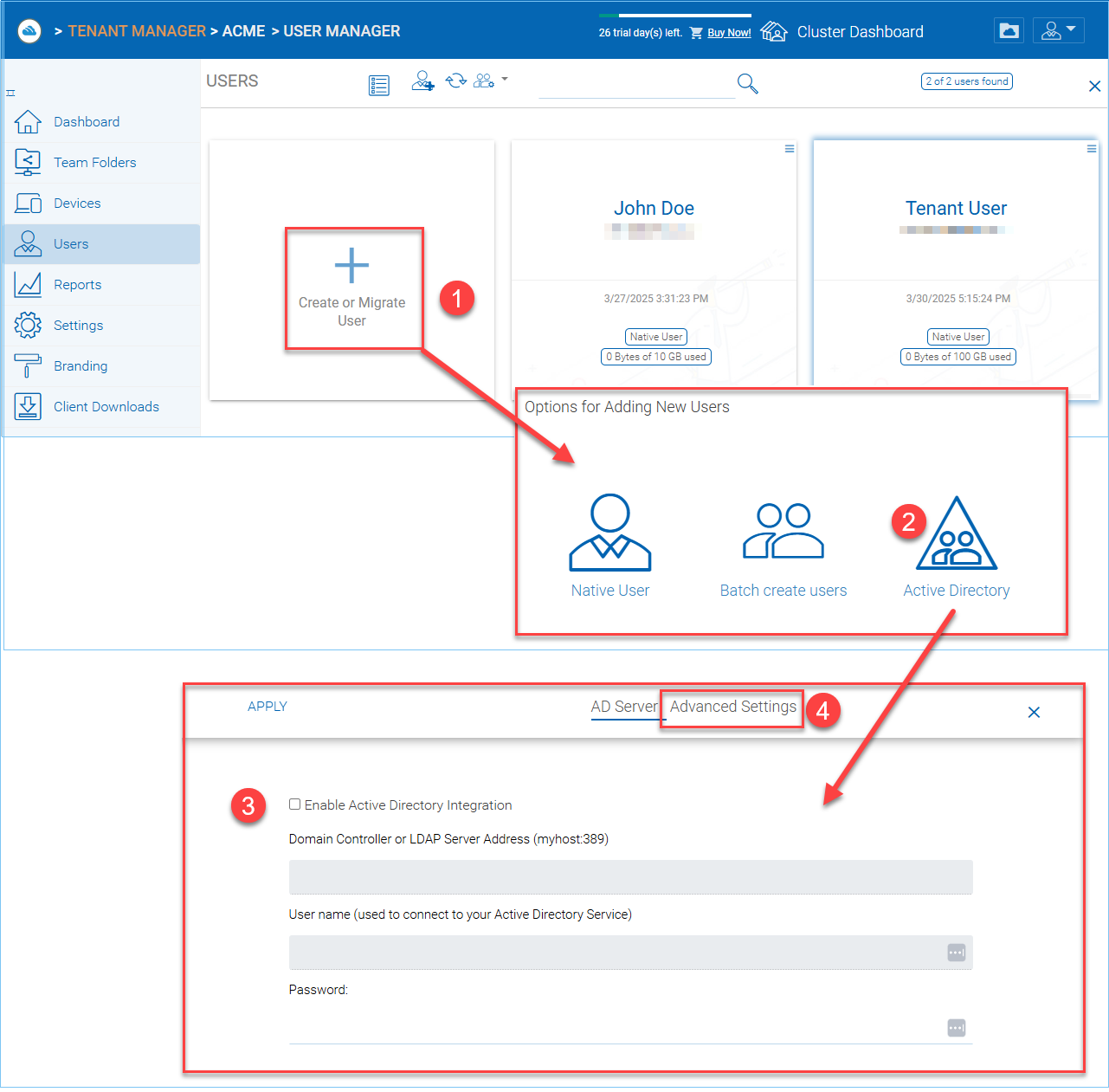
CONNEXION À L’ANNUAIRE ACTIF (AD)¶
Cela vous donne accès à tous les champs de paramètres et à l’onglet Paramètres avancés (4). Une fois que vous avez rempli les paramètres avec un compte d’utilisateur Administrateur de votre Active Directory, cliquez sur APPLIQUER pour accepter vos modifications.
Ajouter des utilisateurs¶
Vous pouvez ajouter des utilisateurs depuis le gestionnaire d’utilisateurs en cliquant sur le bouton « Créer ou Migrer un Utilisateur » pour ouvrir le panneau « Options pour Ajouter de Nouveaux Utilisateurs ». Dans ce panneau, vous avez plusieurs options : ajouter un Utilisateur Natif, Créer des Utilisateurs en Lot, importer des utilisateurs et des permissions Active Directory, et si vous avez des Agents Serveur activement connectés, vous verrez également ces serveurs listés ici.
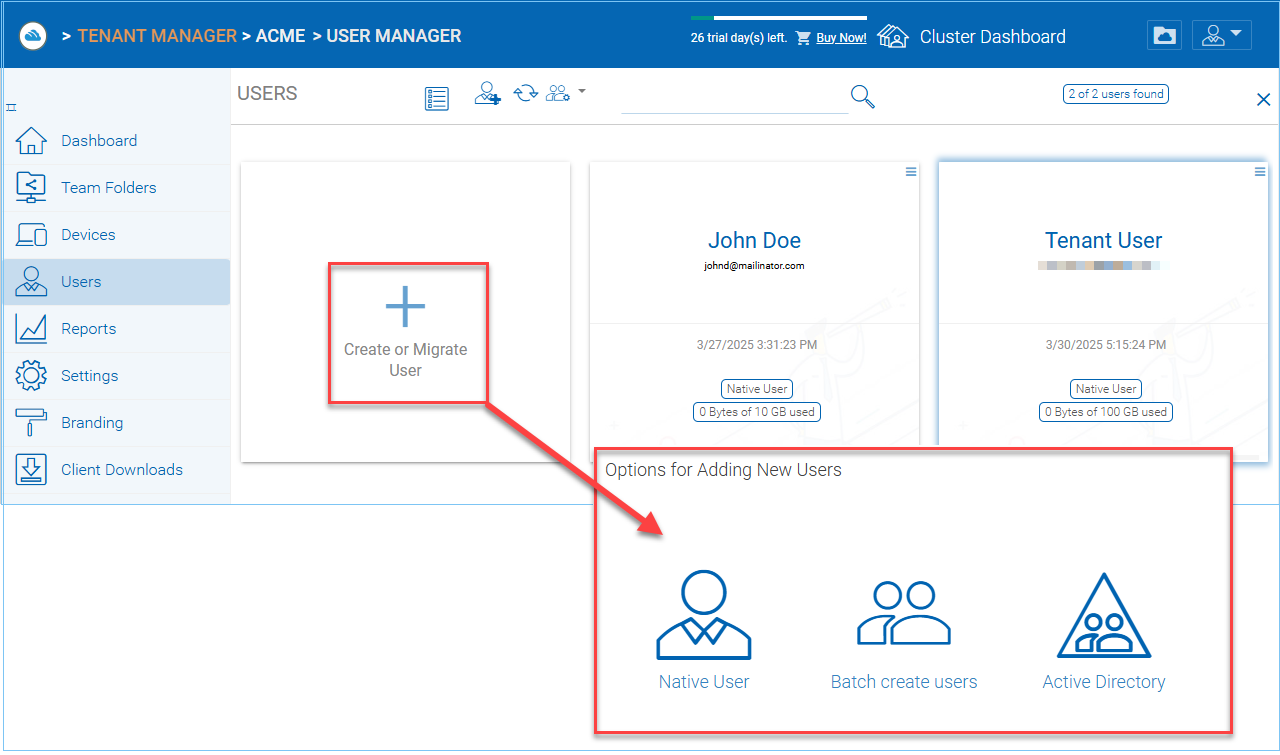
AJOUT D’UTILISATEURS¶
Utilisateur Natif
L’utilisateur natif fait référence à l’utilisateur CentreStack qui n’est lié à aucun Active Directory.
Création de lots d’utilisateurs
Ce sont des utilisateurs natifs dans un fichier séparé par des virgules qui peuvent être collés dans une zone de texte afin que les utilisateurs puissent être créés en lot.
Annuaire Actif
Active Directory signifie des utilisateurs du réseau local (LAN) qui se trouve dans le même réseau que le serveur CentreStack.
Nom-de-l’agent-serveur
Si vous avez déjà installé l”« Agent Serveur » et que l’agent serveur est activement connecté à CentreStack, vous verrez également les agents serveurs listés par nom dans la page Ajouter un utilisateur.
Utilisateurs natifs¶
Lorsqu’un nouvel utilisateur est créé, l’administrateur spécifiera la quantité d’espace de stockage cloud que le nouvel utilisateur est autorisé à utiliser. L’adresse e-mail enverra un e-mail de bienvenue au nouvel utilisateur et servira de nom d’utilisateur.
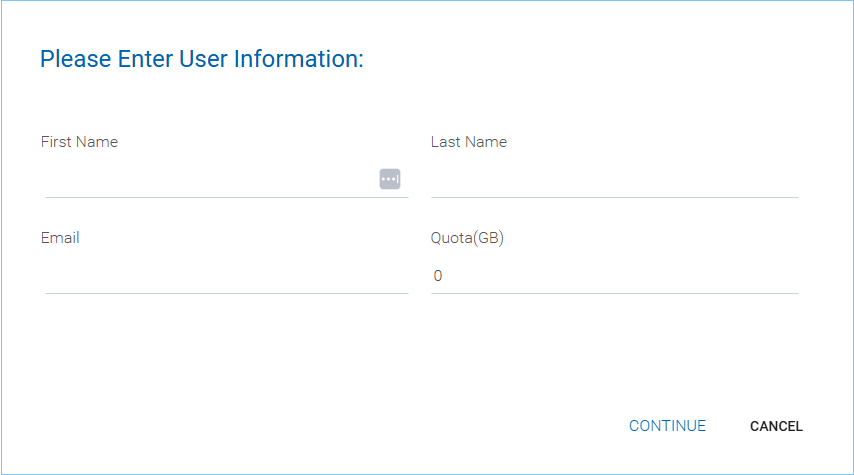
AJOUT D’UN UTILISATEUR NATIF¶
Note
Lorsque le quota est laissé à zéro, cela signifie qu’il n’y a pas de limitation jusqu’à ce que le plafond de quota du locataire soit atteint.
Utilisateurs d’Active Directory depuis LDAP¶
Si l’Active Directory (LDAP) n’est pas déjà configuré, vous devrez le configurer en premier. Vous pouvez accéder aux paramètres depuis « Paramètres » > « Active Directory », ou « Créer ou Migrer un Utilisateur » > « Active Directory ».
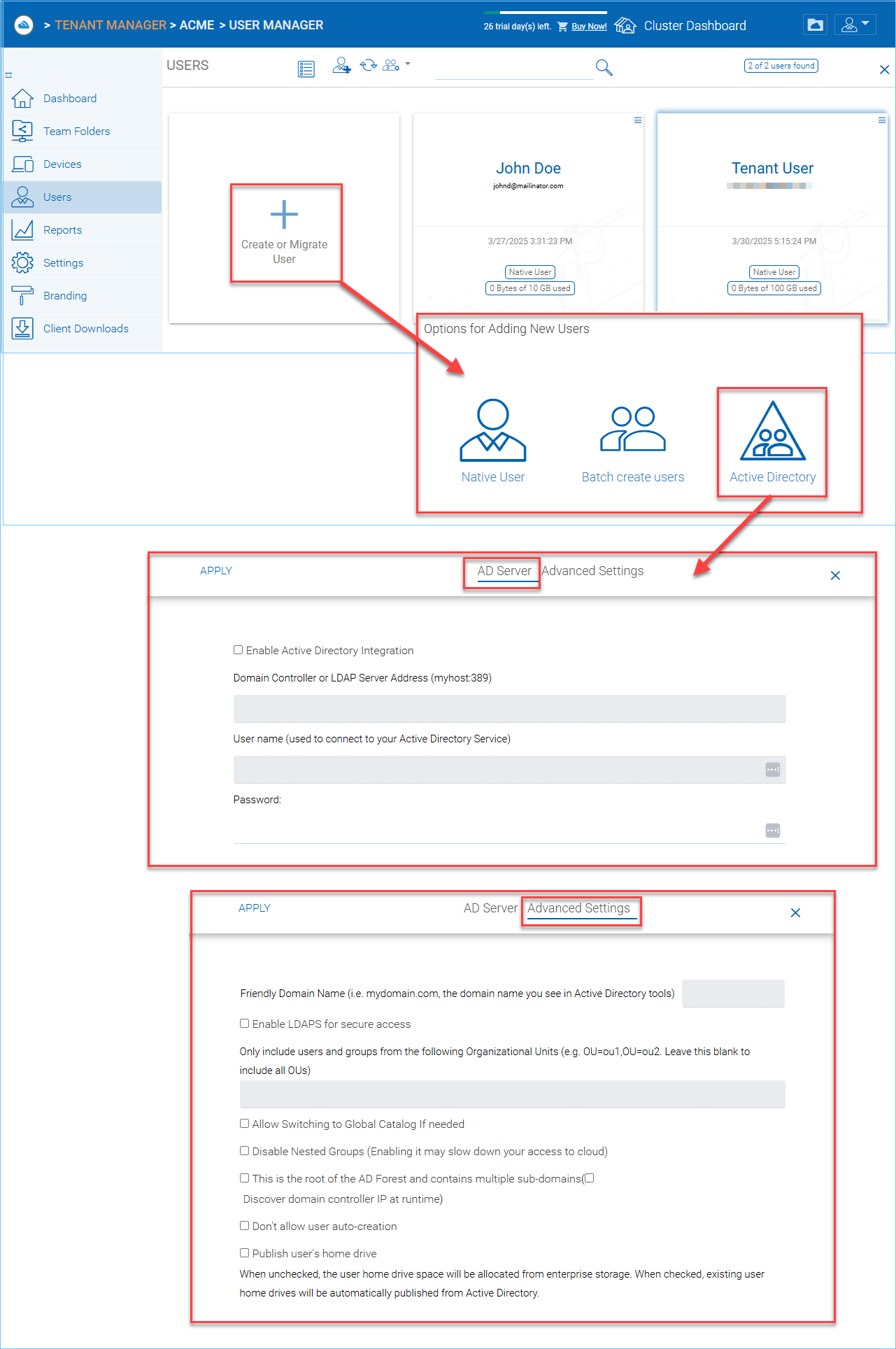
CONFIGUREZ VOS PARAMÈTRES ACTIVE DIRECTORY¶
Si l’Active Directory (LDAP) est déjà configuré, vous verrez le nom de l’Active Directory en bas de l’icône AD dans la vue « Ajouter un utilisateur ».
Ajouter des utilisateurs Active Directory où ces utilisateurs proviennent du réseau local.
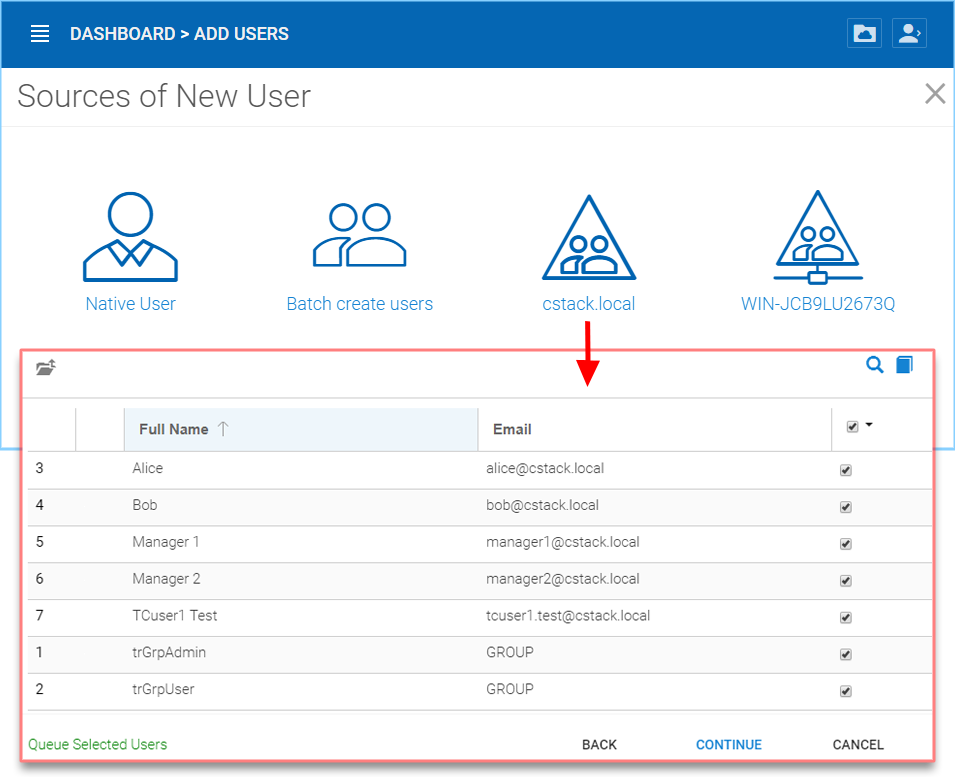
AJOUT D’UTILISATEURS ACTIVE DIRECTORY¶
Après la configuration de l’Active Directory, vous pouvez utiliser l’assistant Ajout d’utilisateur pour importer des utilisateurs de l’Active Directory dans CentreStack.
Note
Pour une meilleure pratique, vous ne configurerez Active Directory via LDAP que si le serveur de fichiers est également local dans le même réseau que le serveur Active Directory.
Utilisateurs d’Active Directory depuis l’agent serveur¶
Lorsque l’Agent Serveur est disponible et se connecte au locataire spécifique dans CentreStack, l’Agent Serveur apparaîtra avec le nom du serveur en bas de l’icône.
En cliquant sur l’icône de l’Agent Serveur, vous verrez l’assistant « Ajouter un utilisateur » et vous pourrez compléter cet assistant pour ajouter des utilisateurs. Cela est très similaire au processus d’ajout d’un utilisateur AD depuis le LDAP local ci-dessus.
Note
Lorsque l’Active Directory se trouve dans un emplacement distant, non directement connecté au serveur CentreStack, l’Agent Serveur peut être utilisé pour faciliter la communication. L’Agent Serveur n’a pas besoin d’être installé directement sur un serveur Active Directory distant, l’Agent Serveur doit être installé sur un serveur de fichiers distant qui fait partie du domaine de l’Active Directory distant.
Suppression d’utilisateurs¶
Lorsqu’un utilisateur quitte l’équipe, les administrateurs peuvent supprimer la connexion de l’utilisateur. Il suffit de cliquer sur l’icône Supprimer dans la fenêtre “Gestionnaire d’utilisateurs”.
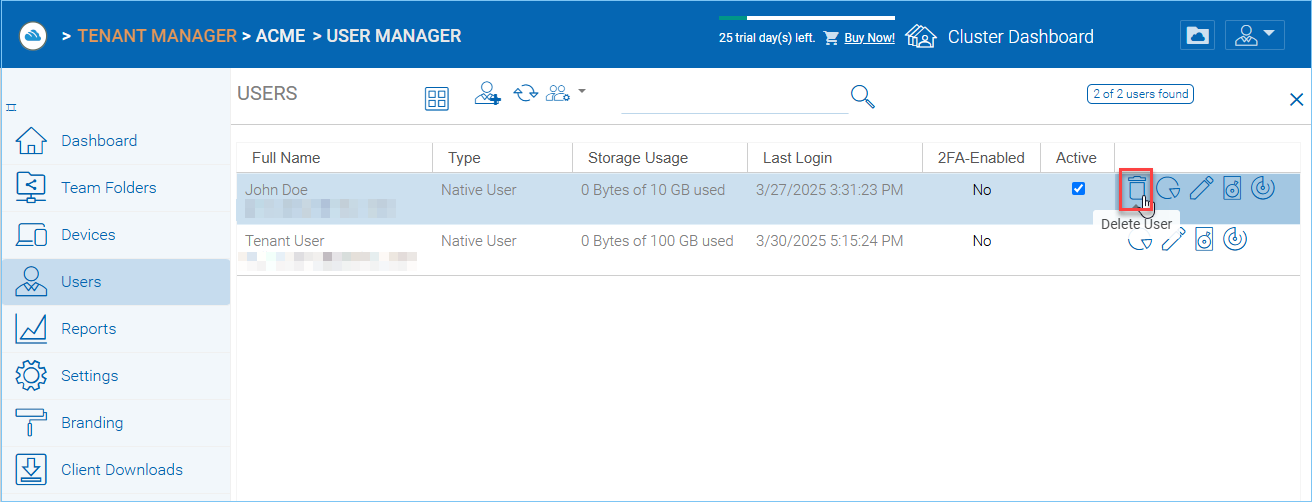
SUPPRESSION D’UN UTILISATEUR¶
Gestion des quotas utilisateur¶
Les administrateurs peuvent attribuer un quota à chaque utilisateur. Un utilisateur ne sera pas autorisé à télécharger des fichiers sur CentreStack une fois son quota atteint.
Si le quota est de 0 pour l’utilisateur, il n’y a pas de limite à la quantité de stockage que l’utilisateur peut utiliser.
Cliquez sur “Console de gestion” et sélectionnez “Utilisateurs”. Cliquez sur l’icône « Modifier » d’un utilisateur pour le gérer. Dans l’onglet « Stockage », sélectionnez l’icône « Modifier » pour le quota de stockage.

MODIFICATION DU QUOTA DE STOCKAGE¶
Gestion des identifiants utilisateur¶
Les administrateurs peuvent changer les mots de passe et les e-mails de connexion des utilisateurs, si nécessaire.
Cliquez sur “Console de gestion” et sélectionnez “Gestionnaire d’utilisateurs”
Cliquez sur l’icône du menu « gérer l’utilisateur » dans le bloc utilisateur
Après cela, peut utiliser le lien « Réinitialiser le mot de passe » pour aider l’utilisateur.
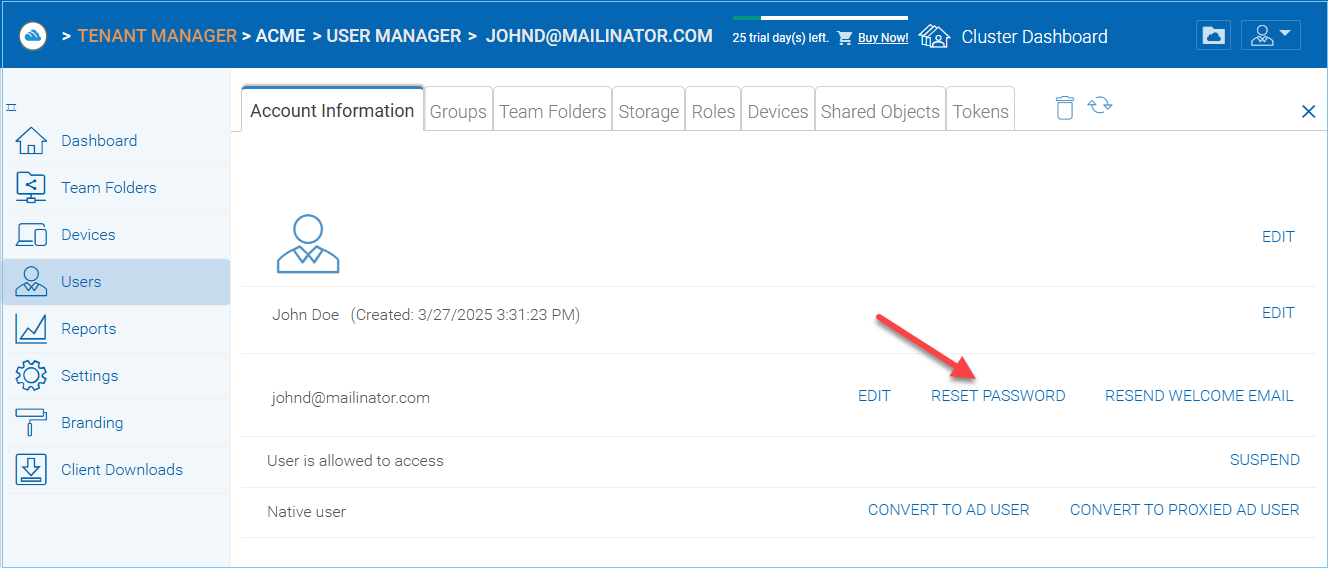
RÉINITIALISER LE MOT DE PASSE UTILISATEUR¶
Après avoir changé le mot de passe de connexion, un e-mail sera envoyé pour notifier l’utilisateur du changement. Les administrateurs peuvent choisir d’inclure le nouveau mot de passe dans l’e-mail, ou d’exclure le nouveau mot de passe de l’e-mail. Si le mot de passe n’est pas inclus, l’administrateur devra communiquer le nouveau mot de passe à l’utilisateur d’une autre manière.
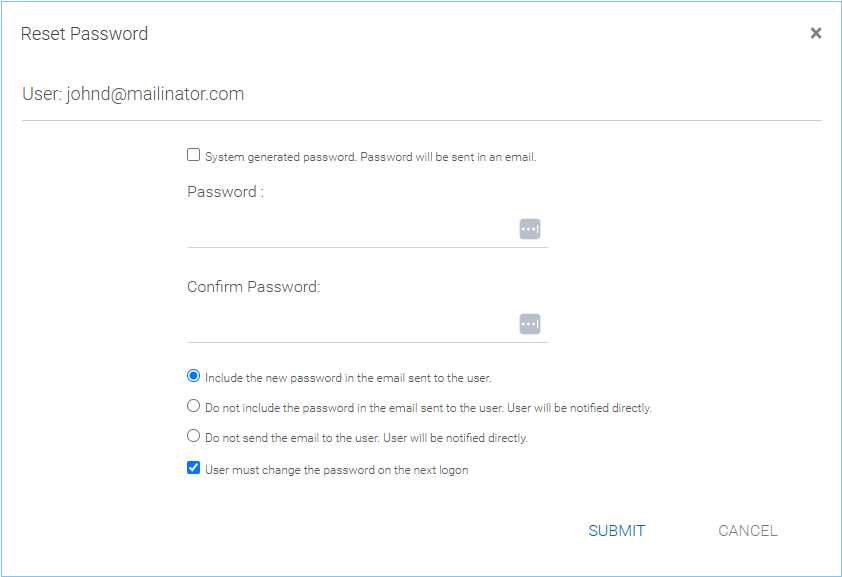
OPTIONS DE MOT DE PASSE¶
Lorsque l’email ou le mot de passe est modifié, veuillez mettre à jour les identifiants de connexion correspondants dans le CentreStack Cloud Desktop ou Cloud Server.
Avertissement
Cela s’applique uniquement à un utilisateur natif CentreStack. Si vous avez des utilisateurs Active Directory, vous devrez gérer les informations d’identification des utilisateurs à la manière Active Directory.
Dossiers d’équipe¶
L’ajout de fichiers et de dossiers peut être réalisé en cliquant sur l’icône « Ajouter un nouveau dossier d’équipe » (+) sur la page « Dossiers d’équipe ». Une fois que la vue « Emplacements de stockage des dossiers d’équipe » s’ouvre, vous pouvez choisir parmi de nombreuses options : Stockage de locataire existant, Serveurs de fichiers en réseau local, Serveurs de fichiers à distance ou Stockage Cloud.
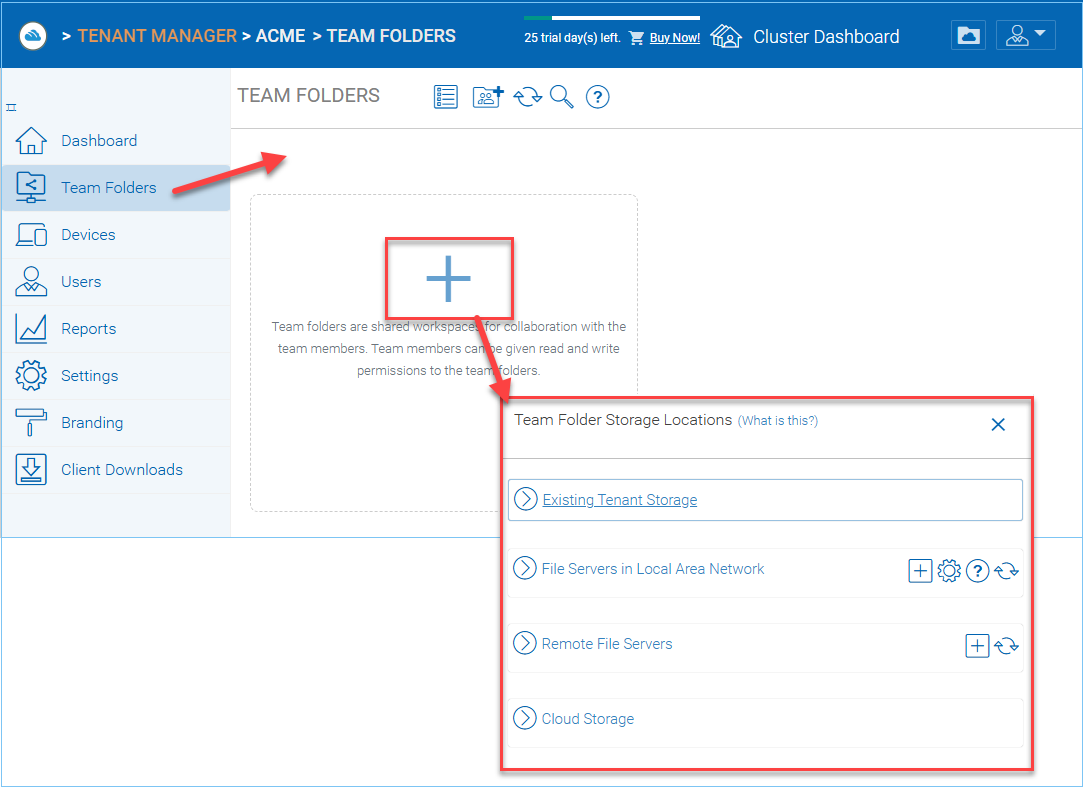
FAÇONS D’AJOUTER DES EMPLACEMENTS DE STOCKAGE¶
Serveurs de fichiers
Si vous disposez d’un serveur de fichiers existant dans le réseau local (LAN), vous pouvez importer le partage réseau directement dans CentreStack (1). Sous Serveurs de fichiers distants, vous pouvez installer le client Agent Serveur (2) et accéder à votre serveur de fichiers à distance.
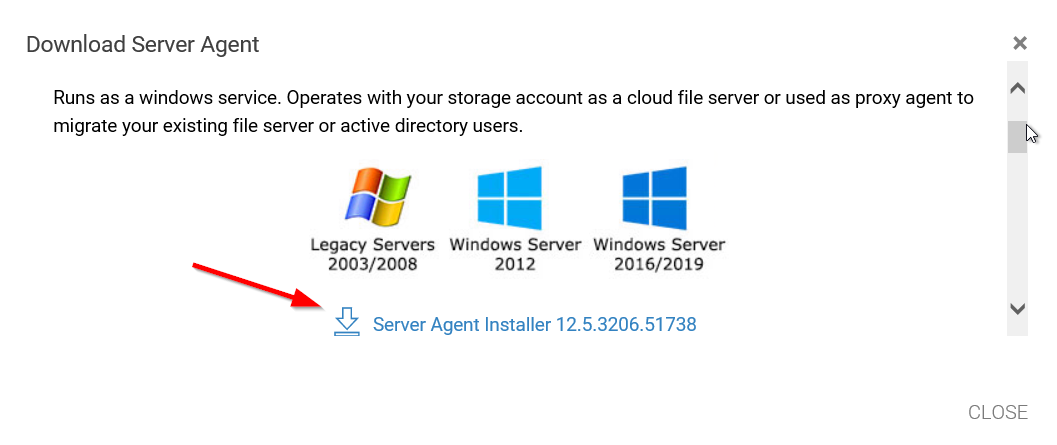
AJOUT DE FICHIERS DISTANTS¶
Note
- L’Agent Serveur est uniquement nécessaire lorsque le serveur de fichiers distant n’a pas d’accès direct au LAN (réseau local)
vers CentreStack. L’Agent Serveur sera utilisé dans ce cas pour faciliter la communication entre le serveur CentreStack et le serveur de fichiers distant.
CentreStack permet la création de dossiers d’équipe qui appartiennent à l’administrateur et qui sont publiés aux autres utilisateurs de CentreStack.
Une fois qu’un dossier est publié, il apparaît comme un dossier d’équipe pour les utilisateurs qui ont des permissions d’accès. Les utilisateurs peuvent accéder à ces dossiers depuis CentreStack Web ou d’autres agents clients. Le dossier publié apparaîtra sous le dossier racine de l’utilisateur, et son nom sera complété par « (Dossier d’Équipe) ».
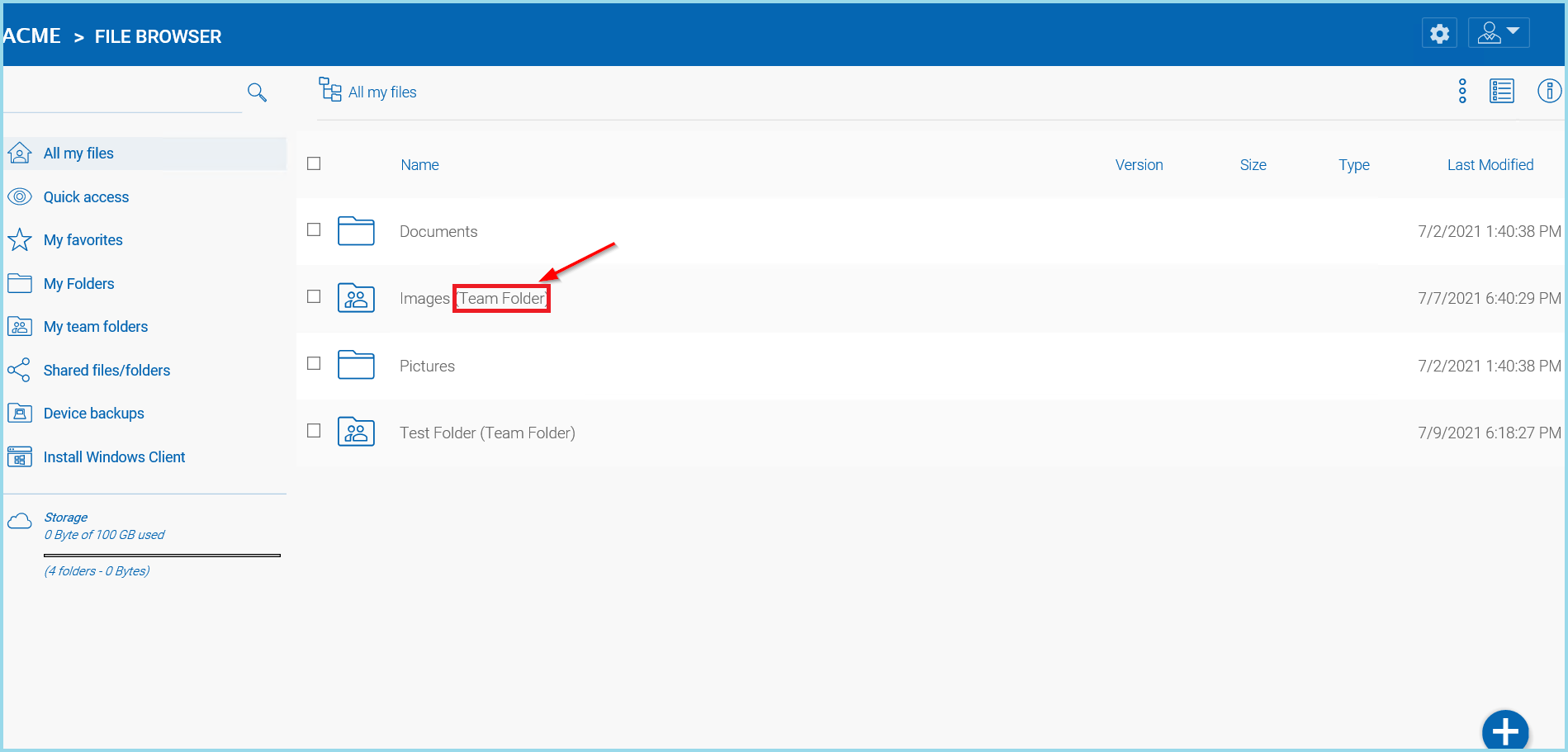
BALISE DE DOSSIER D’ÉQUIPE¶
Avertissement
Les différentes méthodes de téléchargement peuvent présenter des avantages et des inconvénients selon les navigateurs web et la configuration de ces derniers, comme le fait qu’ils soient compatibles HTML5, Java ou Flash.
Par défaut, une seule méthode de téléversement était disponible dans l’interface utilisateur web. Cependant, l’administrateur du locataire, en fonction du type de navigateur web utilisé par l’entreprise et de la configuration de ce navigateur, peut décider quelle méthode de téléversement exposer à l’utilisateur final (Utilisateur de l’équipe).
Ci-dessous se trouve le paramétrage de Settings -> Clients & Applications -> Web Portal que l’administrateur peut contrôler.
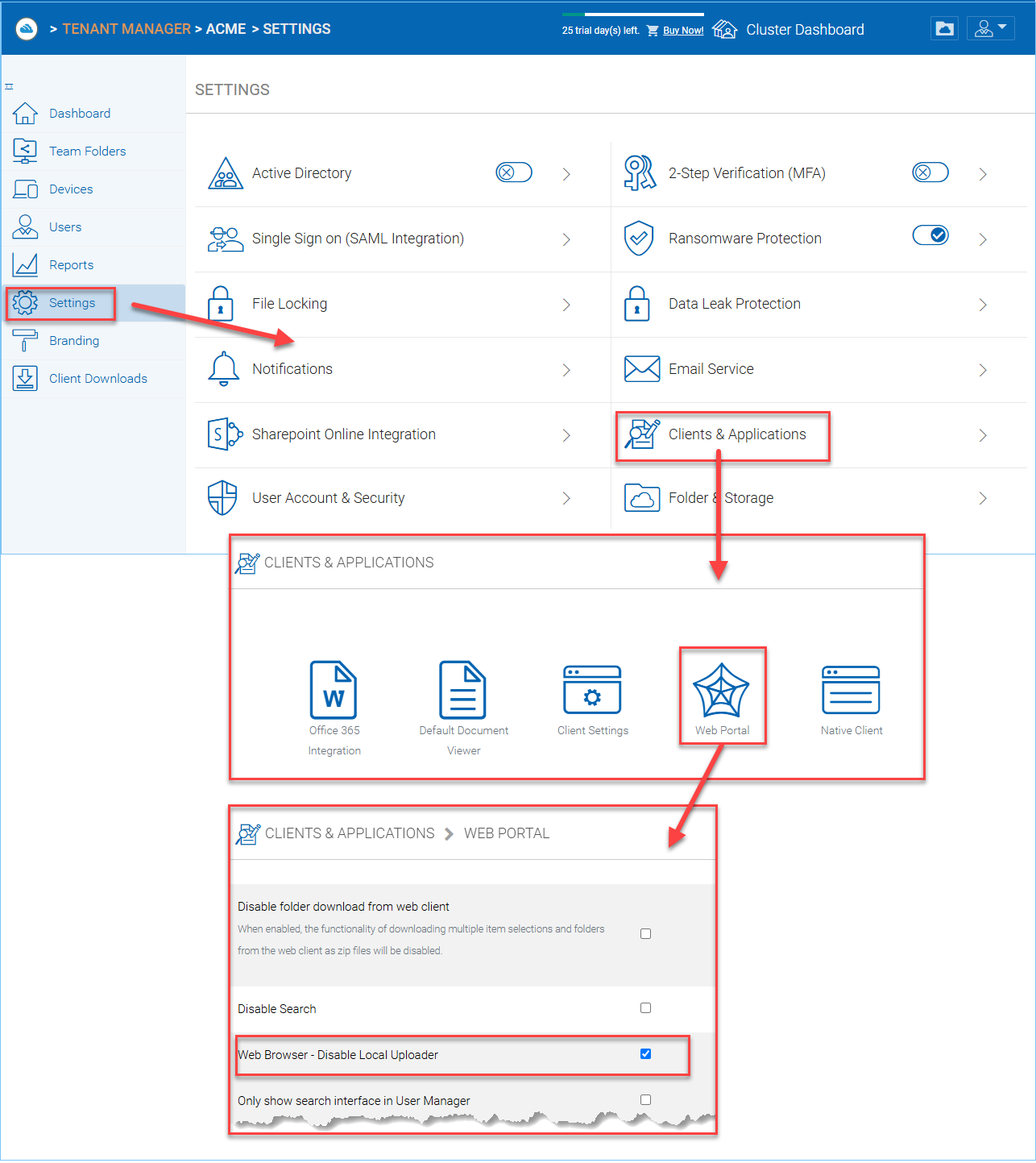
OPTIONS DE MÉTHODE DE TÉLÉVERSEMENT¶
Navigateur Web - Désactiver le téléverseur Java
Désélectionnez ceci si les navigateurs web du système de bureau de vos entreprises utilisent un téléchargeur Java.
Navigateur Web - Désactiver le téléverseur Flash
Désélectionnez ceci si votre entreprise utilise des navigateurs nécessitant la fonctionnalité de téléversement Flash.
Navigateur Web - Désactiver l’outil de téléversement local
Désélectionnez ceci si votre entreprise autorise l’utilisation d’un exécutable local pour téléverser des fichiers.